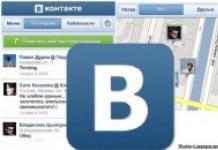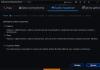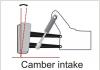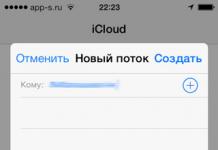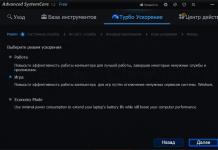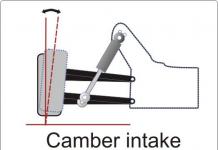В том случае, если выполняете лечение не из Безопасного режима, настоятельно рекомендуем на время проверки отключить ваш основной антивирус. Это намного ускорит проверку и избавит вас от возможных неприятных сюрпризов.
2. Запустите скачанный файл.
Если у вас Windows 7 или 8, обязательно запустите файл от имени администратора (правой кнопкой на файл и выбрать соответствующий пункт).
3. Соглашайтесь на запрос Dr.Web CureIt! включить режим усиленной защиты.
4. Соглашаетесь принять участие в программе улучшения качества, установив флажок и нажав “Продолжить”, иначе проверка не будет выполнена.
5. Перед проверкой заходим в “Опции”, нажав в правый верхний угол на “ключик”, выбираем “Настройки”.
6. В первой вкладке “Основные” отмечаем
- “Защищать работу Dr.Web CureIt!”,
- “Блокировать доступ к сети” и
- “Автоматически применять действия к угрозам”.
7. Больше в настройках менять ничего не нужно. “ОК”.
Для полного сканирования компьютера нажимаем “Начать проверку”, чтобы выбрать сканируемые элементы кликните “Выбрать объекты для проверки”.
Для первого сканирования советую полностью сканировать компьютер.
8. После проверки утилитой Dr.Web CureIt! появится окно результатов сканирования, в котором показано кол-во обнаруженных и обезвреженных угроз, а ниже отображается список вылеченных, перемещенных или удаленных файлов.
9. Если в списке вы обнаружили удаленный системный файл и боитесь за работоспособность Windows, то его несложно восстановить из карантина, зайдя в
“Опции” → “Менеджер карантина”.
Пометьте нужный файл и нажмите “Восстановить”.
Таким образом вы не повредите систему и сможете повторно проверить на вирусы другим сканером, вроде или , который, возможно, вылечит зараженный файл, а не удалит его.
Обновлено: 09.02.2018 Опубликовано: 2016 год или раньше
Описание
CureIt (читается как кьюэ ит или грубо куре ит ) — бесплатная (для домашних компьютеров) лечащая антивирусная утилита. Основное отличие от большинства «программ-коллег» заключается в том, что она не сканирует систему в автоматическом режиме, а должна запускаться вручную. Также для нее нет обновлений и каждый раз перед запуском нужно скачивать свежую версию. К неоспоримым плюсам этой программы относятся бесплатность, защита от большого спектра нежелательного программного обеспечения (вирусов) и возможностью запуска в безопасном режиме.
Как пользоваться
1. Как скачать
Регистрироваться не нужно, просто оставляем галочки для отправки статистики и соглашения с условиями (иначе, бесплатная версия не будет доступна для загрузки) и нажимаем по Скачать Dr.Web CureIt! :

Программа будет скопирована на наш компьютер.
Если CureIt не скачивается, необходимо его загрузить на другом компьютере и перенести на флешке.
2. Как сканировать
Желательно, запустить компьютер в безопасном режиме ;
Кликаем дважды по скачанному exe-файлу;
Ставим галочку, что согласны принять участие в улучшении качества и нажимаем Продолжить :

И нажимаем по кнопке Начать проверку — начнется полная проверка компьютера:

Экспресс сканирование выполняется быстро (до 5 минут). Полное сканирование может занимать много времени — это зависит от скорости работы носителя и количества данных.
В случае обнаружения вирусов необходимо указать действие для программы. Предпочтительнее лечить зараженные файлы. Если файл вылечить невозможно, на выбор — либо удалить его, либо переместить в хранилище.
Если программа не запускается, попробуйте загрузиться в безопасном режиме (если это еще не сделано), загрузить Dr.Web LiveDisk (LiveCD) или сначала просканировать компьютер аналогом (список внизу).
3. Как обновить
Бесплатный Cureit для дома скачивается одним цельным файлом — обновления не предусмотрены. Если необходимо просканировать компьютер свежей версией программы, нужно снова ее скачать.
Приветствую Вас дорогие читатели! Сегодня я решил написать подробную инструкцию, по работе с загрузочным диском Dr.Web LiveCD . Я расскажу, что это такое, где его скачать, как запустить и что можно сделать с этим очень полезным диском от компании Dr.Web.
Я постараюсь описать все так, что бы это было понятно обычному пользователю, ведь LiveCD от Dr.Web это средство, с помощью которого можно самостоятельно починить компьютер от большинства системных ошибок.
Что такое Dr.Web LiveCD?
Компания Dr.Web, которая известная всем своими антивирусными программами создала загрузочный диск, причем совершенно бесплатный. На этом загрузочном диске разработчики поместили много полезных функций, но конечно же если его создавала антивирусная компания, то в первою очередь он ценный наличием антивирусной программы, которую можно запустить с загрузочного диска или флешки. И просканировать компьютер даже не загружая операционную систему, это очень хорошо при борьбе с вирусами-вымогателями, которые полностью блокируют доступ к операционной системе. На диске есть еще не менее полезный файловый менеджер, интернет браузер Mozilla, терминал и почтовый клиент. Более подробно обо все дальше.
Где скачать Dr.Web LiveCD?
Скачать образ загрузочного диска можно на странице продукта с официального сайта. Заходим на и нажимаем на ссылку .  Откроется лицензионное соглашение, обязательно читаем и нажимаем на кнопочку , а это значит, что его можно записать на CD диск, поэтому изначально приготовьте диск.
Откроется лицензионное соглашение, обязательно читаем и нажимаем на кнопочку , а это значит, что его можно записать на CD диск, поэтому изначально приготовьте диск.
Как записать загрузочный диск, или флешку с LiveCD от Dr.Web?
Когда наш образ диска загрузится на компьютер, то нам нужно будет его записать на CD или DVD диск, это не важно. О том, я уже писал, советую делать это программой UltraISO ее можно без проблем скачать в интернете.
После ее установки, она интегрируется в систему, и при двойном нажатии мышкой на скачанный нами образ, он сразу откроется в этой программе, останется только нажать записать и через пару минут, наш LiveCD будет готов.
Когда наш загрузочный LiveCD готовый, можно загружать с него компьютер. Скорее всего, у вас в БИОС по умолчанию стоит сначала загрузка с жесткого диска а затем уже с DVD привода и USB носителей. Нам нужно это исправить, что бы сначала компьютер загружался с DVD или USB.
Для этого нужно и сделать все, как написано в статье . Теперь можно вставить наш диск в привод и перезагрузить компьютер, если все сделали правильно, то увидите вот такое:

Здесь выбираем первый пункт (это полный графический режим) и нажимаем “Ентер” . Если в этом режиме диск запускаться не хочет, значит выбираем второй пункт и пробуем запустить. Так же есть еще два пункта. Start Local HDD – это продолжение загрузки с жесткого диска, и Testing Memory – это проверка оперативной памяти на ошибки.

Немного ждем, пока не увидим полностью загрузившийся рабочий стол Dr.Web LiveCD. Там сразу появится окно сканера, но я его закрыл, что бы показать, как выглядит сам рабочий стол.

Как видите, все очень понятно, но для удобства нужно поменять язык на русский. Делаем так: нажимаем “Пуск” (зеленый паучок слева в углу) и нажимаем “Exit” . Выбираем “Select Language” затем нажимаем “Russian” .

И для возврата на рабочий стол, нажимаем “Графический режим” . Все теперь наш рабочий стол на русском. На этом загрузка Dr.Web LiveCD закончена, можно приступать к работе.
Как работать с Dr.Web LiveCD?
Как видите, загрузочный диск от Dr.Web имеет очень простой и понятный интерфейс. Но все же давайте кратко рассмотрим каждую из утилит.
Dr.Web Центр управления
Это и есть встроенный антивирусный сканер, с помощью которого, можно просканировать компьютер на наличии вирусов. Очень часто этот сканер находит даже такие вирусы, которые не позволяют загрузить операционную систему Windows, среди них и вирусы-вымогатели.

Отсюда можно с легкостью запустить сканирование компьютера, посмотреть отчеты или карантин.
Терминал
Это обычная утилита, которая позволит работать с командной строкой, и выполнить нужные нам операции.

Браузер Mozilla
Встроенный браузер, поможет Вам в поиске решения проблемы. Так же можно например посетить сайты антивирусных программ, ВКонтакте 🙂 и т. д.

Создать загрузочную флешку
Эта утилита позволит Вам создать загрузочную флешку с Dr.Web LiveCD, которая может пригодится Вам в будущем.

Файловый менеджер
За эту утилиту особое спасибо разработчикам. Менеджер хоть и простой, но это не помешает Вам например спасти файлы с диска C и перенести их на другие локальные диски допустим при переустановке Windows. Выгляди он вот так:

Почта
И на конец, простенькая программа для работы с почтой. Не знаю конечно, пригодится она Вам, но она там есть.

На этом основные компоненты Dr.Web LiveCD закончены, есть там еще блокнотик. Но самое полезное на мой взгляд антивирусный сканер и файловый менеджер.
Что бы выйти с LiveCD, нажмите или “Безопасное Выключение” .
Обновление
Благодаря пользователю под именем Mikos , который очень активно помогает мне с ответами на ваши вопросы, в основном на , я узнал, что сейчас загрузочный диск от Dr.Web называется Dr.Web LiveDisk. И в нем есть некоторые изменения.
Появилась встроенная утилита , которая очень часто отказывается запускаться из-под Windows. Так же, есть визуальные отличия. Но, благодаря наличию русского языка интерфейса, с загрузочным диском разобраться будет не сложно.
Скачать Dr.Web LiveDisk , можно по прежнему с сайта Dr.Web, по ссылке, которая есть выше в статье. Там есть две версии, первая для создания загрузочного диска, вторая для создания загрузочной флешки.
Я вам советую создать себе этот диск и пускай он у Вас будет, на всякий случай. Потому что с его помощью можно действительно многое сделать. У меня он всегда под рукой и не раз выручал, особенно в уничтожении вирусов-вымогателей. Если появляться вопросы, то жду их в комментариях. Удачи друзья!
Ещё на сайте:
Dr.Web LiveCD – подробная инструкция обновлено: Август 24, 2014 автором: admin
Dr. Web CureIt — это бесплатная лечащая утилита, при помощи которой можно качественно проверить компьютер на вирусы. Утилиту можно использовать, даже если на компьютере установлен другой антивирус, т.е. конфликтов между Dr. Web CureIt и установленными антивирусами не возникает. Большим плюсом CureIt является то, что его можно запустить с флешки — устанавливать программу на компьютер не надо.
Где скачать Dr. Web CureIt бесплатно
Важно! Скачивайте утилиту только с официально сайта программы. В противном случае, есть большой риск, что вы скачаете программу зараженную вирусами.
Шаг 1 . Переходим на сайт Доктор Веб и нажимаем на кнопку Далее (на официальном сайте всегда размещена самая последняя версия Dr. Web CureIt, поэтому не вздумайте загружать утилиту через торрент).

Читаем небольшое пользовательское соглашение и жмем кнопку «Далее»
Шаг 2. Читаем информацию о программе и нажимаем на кнопку Скачать Dr.Web CureIt! с функцией отправки статистики (если выбрать вариант «Я отказываюсь отправлять статистику», то нам предложат купить программу, так бесплатное использование Dr.Web CureIt возможно только при условии отправки статистики разработчикам утилиты).

Щелкаем по кнопке «Скачать Dr.Web CureIt! с функцией отправки статистики»
Шаг 3. Принимаем лицензионное соглашение поставив галочку около надписи «Я принимаю условия Лицензионного Соглашения» и щелкаем по кнопке Продолжить .

Ставим галочку и нажимаем на кнопку «Продолжить»
Шаг 4. Разрешаем загрузку файла.

Разрешаем загрузку файла
После того, как утилита загружена на компьютер, ее можно скопировать на флешку и запускать на других ПК работающих под управлением ОС Windows.
Напоминаю еще раз. Утилита регулярно обновляется — в нее добавляется информация о новых вирусах появившихся в Сети. При проверке компьютера используйте только самую новую версию программы.
Как пользоваться утилитой Dr. Web CureIt
После запуска загруженного файла (с расширением.exe), нам предложат запустить проверку по умолчанию, т.е. в режиме усиленной защиты.

Предлагается запустить Dr.Web CureIt в режиме повышенной защиты
Если вы знаете, что компьютер заражен вирусами или есть признаки заражения компьютера , то просто нажмите ОК , после чего начнется проверка в режиме усиленной защиты. В этом режиме, вредоносная деятельность вирусов будет заблокирована утилитой.
Важно! В режиме усиленной защиты вы не сможете работать на компьютере до конца проверки.
Полная проверка компьютера с возможностью параллельной работы пользователей
Шаг 1. Для того, чтобы была возможность одновременно проверять компьютер на вирусы и работать на нем, после запуска утилиты нажимаем на кнопку Отмена .
Шаг 2. Соглашаемся на отправку статистики и щелкаем по кнопке Продолжить .

Соглашаемся на отправку статистики и щелкаем по кнопке «Продолжить»


Шаг 5. Ставим галочку около пункта «Мой компьютер» — после этого выделятся все имеющиеся на ПК диски. Щелкаем по кнопке ОК .

Выбираем все диски и жмем «ОК»
Шаг 6. Нажимаем кнопку Запустить проверку .

Нажимаем кнопку «Запустить проверку»
Проверка может идти несколько часов — время проверки зависит от производительности компьютера и занятого объема дисков.
Скорее всего, Dr. Web CureIt что-нибудь да найдет. В конкретном случае, найдено 6 угроз, несмотря на то, что на компьютере установлен Kaspersky Internet Security (KIS) со свежими базами данных. Справедливости ради надо заметить, что вирусы найдены не на диске «C», а на диске «Е», на котором хранились инсталляторы некоторых программ и бекапы сайтов.
Внимание! Если Dr. Web CureIt нашел «левые» записи в файле hosts, то перед тем, как нажимать кнопку Обезвредить , прочитайте информацию ниже.

Dr. Web CureIt обнаружил 6 угроз на диске «E»
Что делать, если CureIt хочет исправить файл hosts?
Итак, если в списке угроз появился файл hosts, то перед тем, как принимать решение, обезвредить угрозу или нет, необходимо исходить из ситуации:
- Если вы не можете зайти на такие сайта как Одноклассники и ВКонтакте, то есть смысл дать возможность утилите внести изменение в файл hosts;
- Если вы пользуетесь нелицензионными программами Adobe, например такими как Photoshop, спешить не следует, так как, скорее всего, файл hosts будет выглядеть следующим образом:

Все строки, которые начинаются со знака «#» — это комментарии и на них можно не обращать внимание, так как они не обрабатываются. Нас интересуют четыре последние строки (обведено красной рамкой):
- 127.0.0.1 lmlicenses.wip4.adobe.com
- 127.0.0.1 lm.licenses.adobe.com
- 127.0.0.1 activate.adobe.com
- 127.0.0.1 practivate.adobe.com
Эти строки добавляются в файл hosts при активации нелицензионных программ Adobe. Делается это для того, чтобы программы не смогли связаться с сервисами Adobe и проверить лицензию. Если эти строки будeт удалены утилитой Dr. Web CureIt, работа программ Photoshop, After Affects, Premiere — будет заблокирована.
Всем удачи! Берегите свой компьютер от вирусов — это заразно!
Николай Переделкин
И сказал вирусописатель вирусам: «Плодитесь и размножайтесь!..».
Что такое Dr.Web CureIt!
Dr.Web CureIt – это бесплатный антивирусный сканер на основе стандартного сканера Dr.Web . Несмотря на некоторые ограничения по сравнению с Антивирусом Dr.Web для Windows (отсутствие резидентного монитора, консольного сканера с командной строкой и модуля автоматического обновления, невозможность проверки архивов и т.д.), Dr.Web CureIt! способен эффективно сканировать систему и выполнять необходимые действия над обнаруженными угрозами.
Dr.Web CureIt! идеально подходит для ситуаций, когда установка антивируса оказывается невозможной в результате действий вирусов или по какой-либо другой причине, потому что он не требует установки, работает под MS Windows 95/98/Me/NT4.0/2000/XP/2003/Vista+ и постоянно обновляется и дополняется свежими вирусными базами, что обеспечивает эффективную защиту от вирусов и прочих вредоносных программ.
Dr.Web CureIt! определяет и удаляет: руткиты, почтовые черви, сетевые черви, файловые вирусы, троянские программы, стелс-вирусы, полиморфные вирусы, «бестелесные» вирусы, скрипт-вирусы, шпионское (Spyware ), программы-похитители паролей, клавиатурные шпионы, программы-дозвонщики, рекламное (Adware ), потенциально опасное , программы-люки, программы-шутки, вредоносные скрипты.
Как пользоваться утилитой Dr.Web CureIt! ?
Зайдите на страницу www.freedrweb.com/cureit/ , скачайте ;
– запустите исполняемый файл утилиты;
– нажмите Пуск –> OK . Система будет проверена на наличие активных вирусов;
– дождитесь результатов сканирования;
– при обнаружении зараженных объектов система будет вылечена, неизлечимые файлы перемещены в карантин (перед любым действием будет выдан запрос подтверждения).
Настройка утилиты
В главном окне программы на вкладке Проверка вы можете установкой соответствующего переключателя выбрать режим сканирования – Быстрая проверка , Полная проверка , Выборочно .
В меню Настройки –> Изменить настройки :
– вкладка Проверка (Эвристический анализ , Список исключаемых путей , Список исключаемых файлов );
– вкладка Типы файлов (Все файлы , Выбранные типы , Заданные маски );
– на вкладке Действия можно задать действия при обнаружении вредоносных объектов (Вылечить , Информировать , Удалить , Переместить , Переименовать );
– вкладка Отчет (Вести файл отчета );
– вкладка Общие (Автосохранение настроек , Использовать настройки из реестра , Проверять работу от батареи , Приоритет проверки , Использовать звуки ).
Режимы антивирусного сканирования
Быстрая проверка
В данном режиме производится сканирование следующих объектов:
– оперативная память;
– загрузочные секторы всех дисков;
– объекты автозапуска;
– корневой каталог загрузочного диска;
– корневой каталог диска установки Windows ;
– системный каталог Windows ;
– папка Мои Документы ;
– временный каталог системы;
– временный каталог пользователя.
Полная проверка
В данном режиме производится полное сканирование всех жёстких дисков и (включая загрузочные секторы).
Выборочно
Данный режим предоставляет возможность выбрать любые папки и файлы для последующего сканирования. Наряду с выбранными объектами будут проверены загрузочные секторы всех дисков.
Примечания
1. По умолчанию программа производит антивирусное сканирование всех файлов с использованием как вирусных баз, так и эвристического анализатора (алгоритм, позволяющий с большой вероятностью обнаруживать неизвестные программе вирусы на основе общих принципов их создания). При проверке распаковываются исполняемые файлы, упакованные специальными упаковщиками.
2. Лечащая Dr.Web CureIt! вылечит инфицированную систему однократно, – она не является постоянным средством для защиты от вирусов. Поставляемый в комплекте